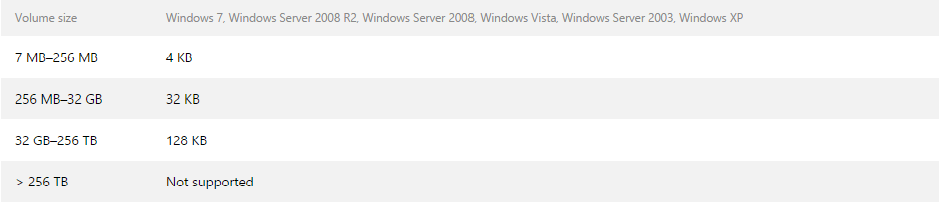Під час форматування жорсткого диска вам буде запропоновано розмір блоку розподілу. Отже, що таке розмір одиниці розподілу та яке значення потрібно встановити для розміру одиниці розподілу?
Перегляньте наведену нижче статтю від Wiki.SpaceDesktop.

1. Встановіть значення розміру одиниці розподілу на яке значення?
запитати:
Якщо ви хочете відформатувати зовнішній жорсткий диск на 1 ТБ у форматі NTFS. Цей жорсткий диск містить музичні та відеофайли. Тоді як мені встановити розмір одиниці розподілу? Варіанти варіюються від 512 байт до 64 КБ.

відповідь:
Якщо ви є «стандартним користувачем», як визначено корпорацією Майкрософт, вам слід залишити значення за замовчуванням 4096 байт. По суті, розмір одиниці розподілу — це розмір блоку на жорсткому диску, якщо жорсткий диск має формат NTFS.
Що стосується розміру блоку, ви можете зрозуміти, що якщо розмір блоку має значення 64 КБ, то принаймні 64 КБ буде записано на диск у всіх випадках, навіть якщо це текстовий файл розміром 2 КБ. Отже, це значення має приблизно відповідати середньому розміру файлів, які ви використовуєте.
Якщо ваш жорсткий диск містить багато невеликих файлів, таких як документи Word, розмір блоку має бути малим, щоб заощадити місце на жорсткому диску. Якщо він містить багато фільмів або музики, великий розмір блоку забезпечить кращу продуктивність.
Хоча сьогодні ємність жорстких дисків стає все більшою і більшою. Однак рекомендовано встановити значення розміру одиниці розподілу за замовчуванням.
Інші відповіді:
З точки зору ефективності простору, чим менші розміри блоків розподілу, тим краща продуктивність. Якщо вибрати AUS, у середньому файл займатиме близько 1/2 місця. Таким чином, 4K витрачає 2K місця, а 64K витрачає 32K місця.
Однак сучасні жорсткі диски мають досить велику ємність, тому цей невеликий обсяг втраченого простору нічого не вартий, і це не є вирішальним фактором.
Порівнюючи 4K і 64K у випадку середньої втрати простору (32K - 2K = 30K), якщо 10 000 файлів займуть приблизно 300 000 KB або приблизно 300 MB.
Замість того, щоб думати, як використовувати простір ОС, чому б вам не подумати, що у вас є 3K файли, і ви хочете зробити їх 2K.
З 4K AUS дані потрібно розділити на 2 блоки, і ці блоки не можуть бути разом, перш ніж ви зможете фрагментувати їх.
З 64K AUS ви повинні розділити його на кілька блоків для відстеження та меншої фрагментації. Розмір блоку 16x еквівалентний 1/16 кількості блоків, які ви контролюєте.
Для диска, де ви зберігаєте фотографії, пісні та відео, файли розміром принаймні 1 Мб ви використовуєте найбільший AUS. Для завантажувального розділу слід використовувати налаштування Windows за замовчуванням (зазвичай 4K для будь-якого диска NTFS менше 16 ТБ.
Щоб знайти параметр Cluster Size на диску, використовуйте:
fsutil fsinfo ntfsinfo X:
2. Параметри розміру кластера за замовчуванням для NTFS, FAT і exFAT
Параметри розміру кластера NTFS за замовчуванням :
Параметр розміру кластера за замовчуванням FAT16 :
Параметр розміру кластера FAT32 за замовчуванням :
Параметр розміру кластера за замовчуванням для exFAT :
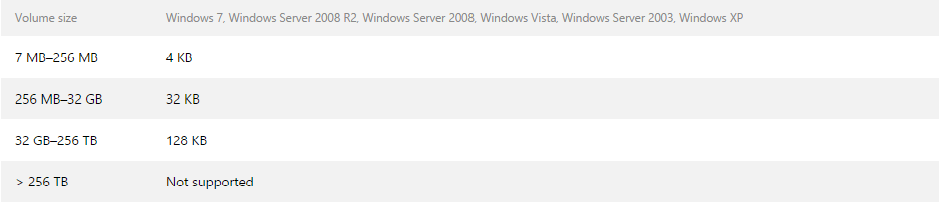
Зверніться до інших статей нижче:
Удачі!